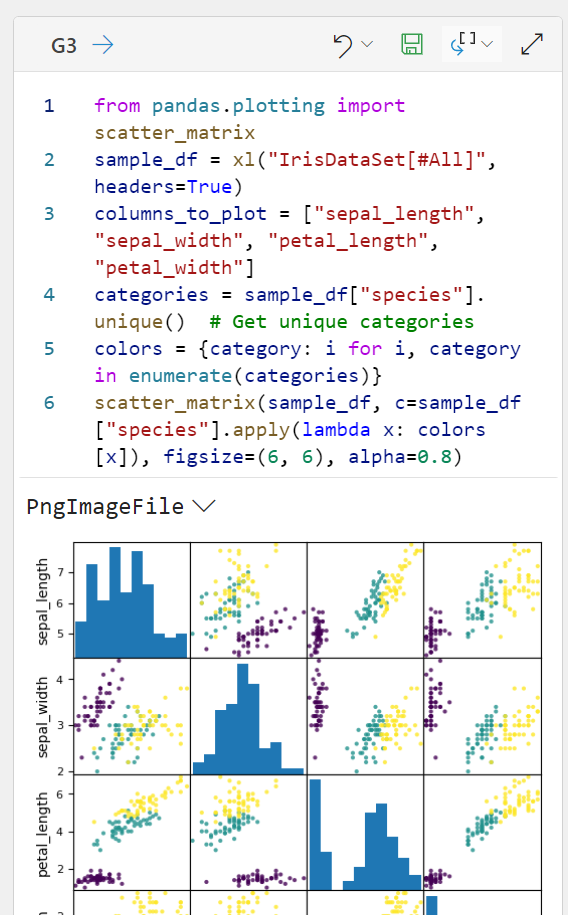Python בעורך קוד של Excel
Applies To
Excel של Microsoft 365Python ב- Excel זמין כעת למשתמשים ארגוניים ולמשתמשים עסקיים שבהם פועל הערוץ השוטף ב- Windows, החל מגירסה 2408 (גירסת Build מס' 17928.20114) וערוץ ארגוני חודשי ב- Windows, החל מגירסה 2408 (גירסת Build מס' 17928.20216). היא זמינה בתצוגה מקדימה עבור משתמשים משפחתיים ואישי שבהם פועל הערוץ השוטף ב- Windows החל מגירסה 2405 (גירסת Build מס' 17628.20164). Python ב- Excel זמין ב- Preview עבור משתמשי Education שבהם פועל הערוץ השוטף (Preview) באמצעות תוכנית Insider של Microsoft 365. הוא אינו זמין כעת עבור הערוץ Semi-Annual הארגוני.
הוא נפרס תחילה ל- Excel עבור Windows ולאחר מכן לפלטפורמות אחרות במועד מאוחר יותר. לקבלת מידע נוסף אודות זמינות, ראה זמינות Python ב- Excel.
אם אתה נתקל בבעיות כלשהן עם Python ב- Excel, דווח עליהם על-ידי בחירה בעזרה >משוב ב- Excel.
Python בעורך הקוד של Excel הוא חלונית משימות המספקת שטח עריכה עבור בלוקי קוד גדולים בעת עריכת Python בנוסחאות ב- Excel. היא מציגה את כל קוד Python בחוברת העבודה שלך, המפורטים לפי גליון עבודה ומספר תא. עורך הקוד כולל גם תכונות כגון IntelliSense וצבע טקסט כדי לתמוך בעריכת בלוקים גדולים של קוד.
הערה: עורך הקוד של Python ב- Excel זמין כעת למשתמשים ארגוניים ועסקים שבהם פועל הערוץ השוטף ב- Windows, החל מגירסה 2410 (גירסת Build מס' 18129.20116). הוא זמין בתצוגה מקדימה עבור משתמשי 'משפחה', 'אישי' ו'חינוך' באמצעות תוכנית Microsoft 365 Insider.
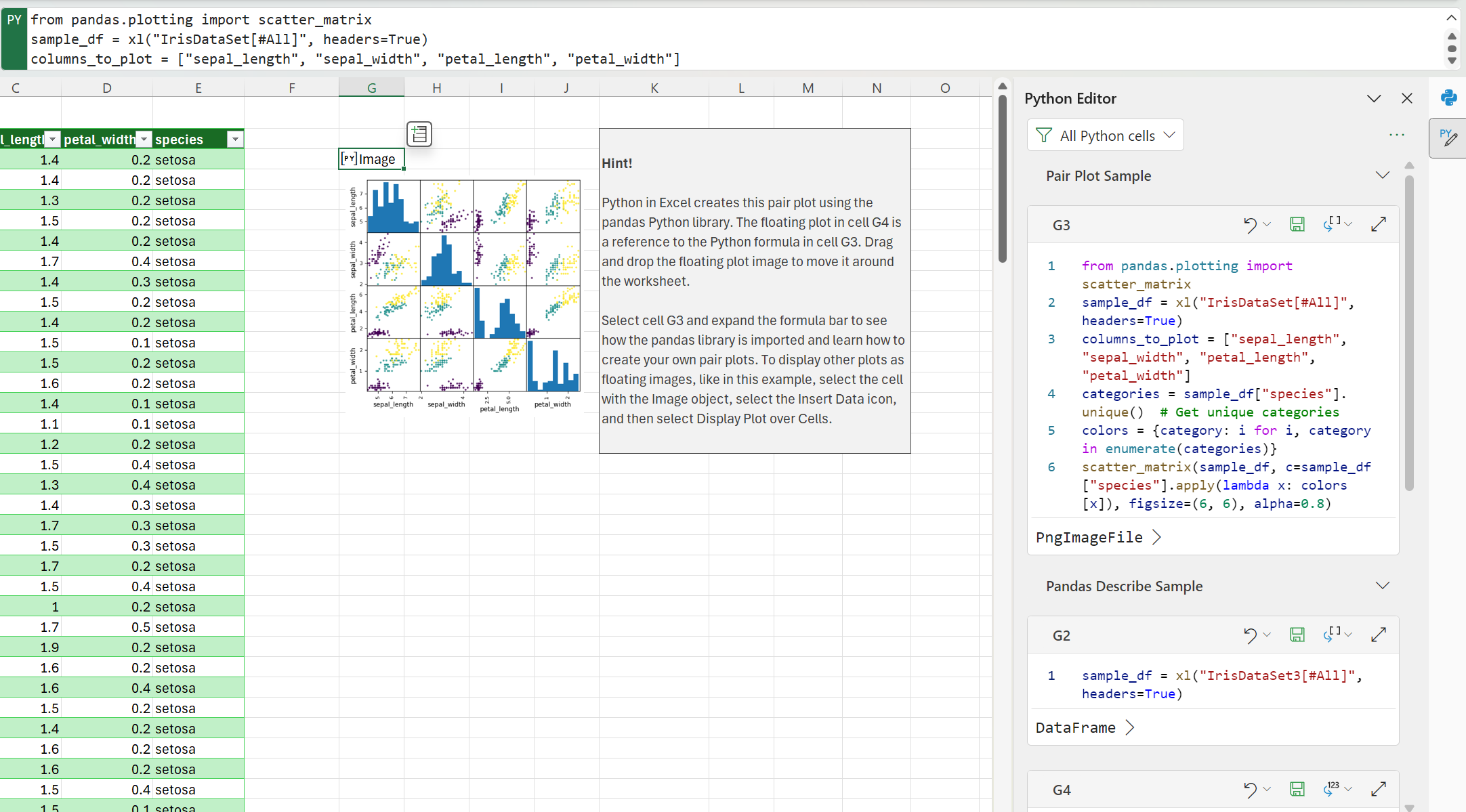
כדי לפתוח את Python בעורך הקוד של Excel, בחר תא Python בחוברת העבודה ולאחר מכן עבור אל נוסחאות > עורך. פעולה זו פותחת את חלונית המשימות ומציגה את כל התאים של Python בחוברת העבודה שלך.
אפשרויות עריכה בחלונית המשימות
בחלונית המשימות של עורך הקוד, באפשרותך לערוך כל תא Python בחוברת העבודה שלך. השתמש בתפריט שמעל לכל תא בחלונית המשימות כדי לשמור ולהפעיל תא Python, לעבור בין סוגי פלט (מערך של אובייקט Python לערך Excel), לבטל שינויים או להרחיב תא לאזור עריכת קוד גדול יותר.
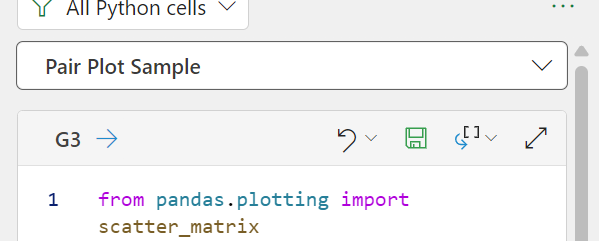
סינון בתוך חלונית המשימות
השתמש במסנן בחלק העליון של חלונית המשימות כדי לצמצם את התוכן המוצג בחלונית המשימות של עורך הקוד, כגון הצגת תאי Python בלבד בגליון העבודה הנוכחי או הצגת שגיאות Python בלבד.
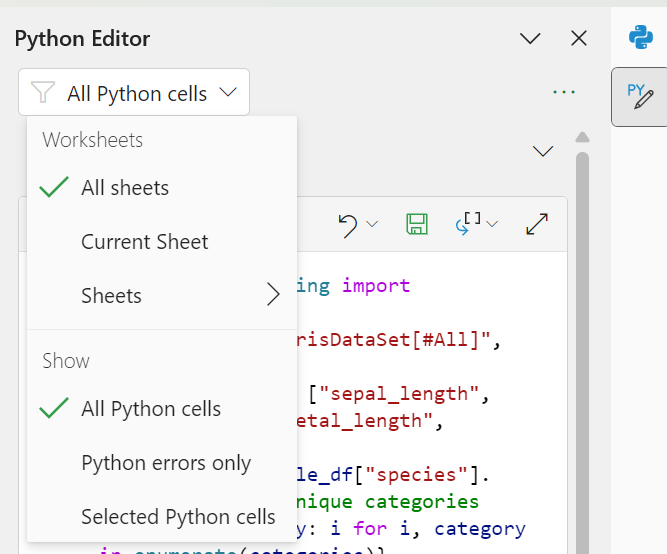
הצגת פלט Python בחלונית המשימות
הפלט של כל תא Python בחלונית המשימות של עורך הקוד מוצג בחוברת העבודה של Excel. באפשרותך גם לראות את הפלט בחלונית המשימות של עורך הקוד על-ידי הרחבת סוג הפלט בחלק התחתון של כל בלוק קוד.